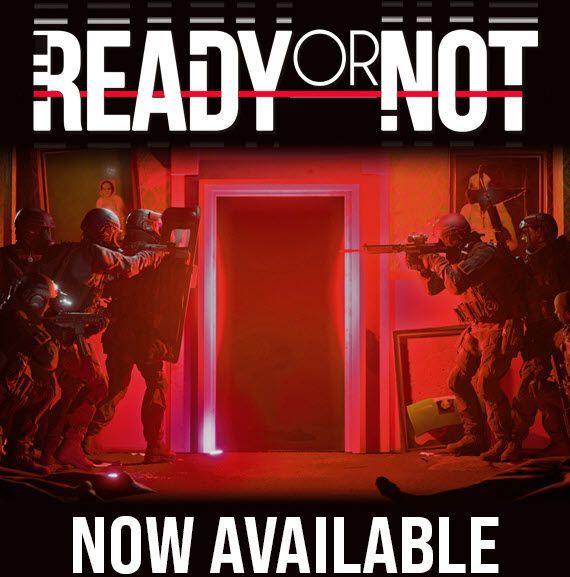
Ready or Not е интензивен, тактически шутър от първо лице. Като игра с ранен достъп, пусната на 18 декември 2021 г., тя получи изключително положителни отзиви от потребителите в Steam. Въпреки това, както всички други игри с ранен достъп, Ready or Not не е без грешки и сривове. Ако Ready or Not продължава да се срива на вашия компютър, не се притеснявайте! Попаднали сте на правилната страница и би трябвало да можете лесно да отстраните този проблем, след като прочетете тази статия.
Системни изисквания на Ready or Not за компютър с Windows
Уверете се, че вашият компютър отговаря на системните изисквания на Ready or Not. Ако не знаете системните изисквания на играта, просто хвърлете бърз поглед към таблицата по-долу:
| Системни изисквания | Минимум | Препоръчва се |
|---|---|---|
| ВИЕ: | 64-битов Windows 7, Windows 8.1, Windows 10 | 64-битов Windows 10 |
| процесор: | Intel Core i5-4430 / AMD FX-6300 | AMD Ryzen 5-1600 / Intel Core i5-7600K |
| памет: | 8 GB RAM | 8 GB RAM |
| графики: | NVIDIA GeForce GTX 960 2GB / AMD Radeon R7 370 2GB | Nvidia GTX 1060 6GB или по-добра |
| DirectX: | Версия 11 | Версия 11 |
| Съхранение: | 50 GB налично място | 50 GB налично място |
Готови или не системни изисквания
Ако компютърът ви не отговаря на системните изисквания на играта, може да се наложи първо да надстроите компютъра си.
Ако продължава да се срива на вашия мощен компютър, прочетете и опитайте корекциите по-долу.
Опитайте тези корекции
Независимо дали играта се срива при стартиране или се срива в средата на играта, можете да намерите решение, което да опитате в тази статия. Не е нужно да ги опитвате всички. Просто проправете път надолу по списъка, докато намерите този, който работи за вас.
- Стартиране пара и отидете на вашия Библиотека .
- Щракнете върху ЛОКАЛНИ ФАЙЛОВЕ отляво, след което щракнете Проверете целостта на файловете на играта... . Ако Steam открие нещо нередно с файловете на играта, ще ги изтегли отново от официалния си сървър.

- Стартирайте Driver Easy и щракнете върху Сканирай сега бутон. След това Driver Easy ще сканира компютъра ви и ще открие всички проблемни драйвери.

- Щракнете върху Актуализирай всички за автоматично изтегляне и инсталиране на правилната версия на всичко драйверите, които липсват или са остарели във вашата система. (Това изисква Професионална версия – ще бъдете подканени да надстроите, когато щракнете върху Актуализиране на всички.)

Забележка : Можете да го направите безплатно, ако желаете, но отчасти е ръчно. - Рестартирайте компютъра си, за да влязат в сила промените. В Професионална версия на Driver Easy идва с пълна техническа поддръжка . Ако имате нужда от помощ, моля, свържете се с екипа за поддръжка на Driver Easy на .
- Стартирайте Steam и отидете до раздела БИБЛИОТЕКА . Кликнете с десния бутон На Готов или не . След това изберете Имоти .

- Премахнете отметката Активирайте Steam Overlay по време на игра .

- Инсталирайте и стартирайте Reimage. Ще бъдете помолени да стартирате безплатно сканиране на вашия компютър. Щракнете върху да продължавам.

- Изчакайте Reimage да сканира вашия компютър. Това може да отнеме няколко минути.

- След като процесът на сканиране приключи, Reimage ще ви предостави резюме на сканирането на компютъра.
Ако има някакъв проблем, щракнете върху бутона START REPAIR в долния десен ъгъл и само с едно щракване reimage ще започне да поправя операционната система Windows на вашия компютър.

Забележка: Това е платена услуга с 60-дневна гаранция за връщане на парите, което означава, че ще трябва да закупите пълната версия, за да започнете ремонт. Reimage идва с 24/7 техническа поддръжка. Ако имате нужда от помощ, докато използвате Reimage, можете да използвате едно от следните: - На клавиатурата си натиснете Клавиш с логото на Windows и Р в същото време, за да отворите диалоговия прозорец за изпълнение. Тип msconfig и натиснете Въведете за да отворите Системна конфигурация прозорец.

- Навигирайте до Услуги раздел, проверете Скриване на всички услуги на Microsoft и след това щракнете Деактивирайте всички .

- Изберете Стартиране раздел и щракнете Отворете диспечера на задачите .

- На Стартиране раздел Диспечер на задачите , за всеки стартиращ елемент, изберете елемента и след това щракнете Деактивирайте .

- Върнете се към Системна конфигурация прозорец и щракнете Добре .

- Щракнете върху Рестартирам за да рестартирате компютъра си.

- крах на играта
Проверете целостта на файловете на играта
Ако някои важни файлове на играта липсват или са повредени, играта ще се срине. Но не се притеснявайте, можете лесно да проверите и поправите файловете на играта в Steam. Ето как да го направите:

В зависимост от размера на файловете на играта, може да отнеме известно време, за да проверите всичките ви файлове на играта.
Стартирайте Готово или Не, след като процесът на проверка приключи и вижте дали отново се срива. Ако този проблем продължава, опитайте следващата корекция, по-долу.
Актуализирайте вашия графичен драйвер
Графичният драйвер е от съществено значение за функционирането на видео игрите. Ако Ready or Not продължава да се срива на вашия компютър, вероятно имате повреден или остарял графичен драйвер на вашия компютър. Така че трябва да актуализирате драйверите си, за да видите дали това отстранява проблемите със срива на играта.
Можете да актуализирате своя графичен драйвер ръчно: първо отидете на страницата за изтегляне на производителя ( AMD / NVIDIA ), след което потърсете вашия модел и изтеглете правилния инсталатор на драйвери.
Но ако нямате време, търпение или умения да актуализирате драйвера ръчно, можете да го направите автоматично с Шофьор Лесен .
Driver Easy автоматично ще разпознае вашата система и ще намери правилните драйвери за нея. Не е нужно да знаете точно каква система работи на вашия компютър, не е нужно да се притеснявате от грешен драйвер, който ще изтеглите, и не е нужно да се притеснявате, че ще направите грешка при инсталирането. Driver Easy се справя с всичко.
Можете да актуализирате драйверите си автоматично с помощта на БЕЗПЛАТНО или Професионална версия на Driver Easy. Но с Pro версията отнема само 2 стъпки (и получавате пълна поддръжка и 30-дневна гаранция за връщане на парите):
Инсталирайте най-новата корекция на играта
VOID Interactive, разработчикът на Ready or Not, пуска редовни пачове за игри, за да коригира грешки и да подобри производителността на игрите. Възможно е скорошна корекция да е причинила проблема с срива на играта и че е необходима нова корекция, за да се коригира.
Ако е налична корекция, тя ще бъде открита от Steam и най-новата корекция на играта ще бъде автоматично изтеглена и инсталирана, когато стартирате играта.
Стартирайте отново Ready или Not и проверете дали тази корекция работи. Ако не работи или няма налична нова корекция на играта, преминете към следващата корекция по-долу.
Деактивирайте наслагванията
Според много компютърни геймъри, понякога наслагванията могат да попречат на играта и дори да доведат до срив на играта. Ако използвате наслагвания и играта се срине, може да се наложи да деактивирате тези наслагвания.
Ако използвате Steam Overlay, опитайте да деактивирате Steam Overlay за Ready или Not и вижте дали играта се срива отново:
Ако използвате други приложения с функции за наслагване (напр. Nvidia GeForce Experience, Discord, Twitch и т.н.), уверете се, че сте деактивирали наслагването в играта в тези функции на приложенията.
Бягай играта и вижте дали отново се срива. Ако тази корекция не работи, опитайте следващата корекция по-долу.
Временно деактивирайте антивирусния софтуер
Антивирусният софтуер на трети страни също може да пречи на файловете на играта. И играта ще се срине, когато някои файлове на играта бъдат блокирани от този антивирусен софтуер.
Опитайте да добавите както папката с играта, така и Steam като изключение към антивирусното си приложение на трета страна. Ако е необходимо, временно деактивирайте антивирусното приложение на трета страна, преди да стартирате играта.
Стартирайте Ready или Not, за да видите дали се срива, след като сте деактивирали антивирусния софтуер на вашия компютър.
Вижте дали тази корекция работи. Ако не, опитайте следващата корекция по-долу.
Поправете повредени системни файлове
Повреждането на системния файл на Windows понякога също води до срив на играта. Ако сте играли компютърни игри дълго време, може би вече сте знаели, че дори липсващ или повреден .dll файл (библиотеки с динамични връзки) ще доведе до срив на играта.
Ако не знаете как да поправите повредените системни файлове, опитайте да използвате Reimage . Това е мощен инструмент, специализиран в ремонта на Windows, който може да ви помогне да поправите бързо всички повредени системни файлове.
Reimage ще сравни текущата ви операционна система Windows с чисто нова и функционираща система, след което ще премахне и замени всички повредени файлове със свежи файлове и компоненти на Windows от своята непрекъснато актуализирана онлайн база данни, която съдържа огромно хранилище от системни услуги и файлове, стойности на системния регистър, динамична връзка библиотеки и други компоненти на нова инсталация на Windows.
След приключване на процеса на ремонт, производителността, стабилността и сигурността на вашия компютър ще бъдат възстановени и подобрени.
За да поправите повредени системни файлове с помощта на Reimage, следвайте стъпките по-долу:
телефон: 1-888-590-8274
Изпратете билет: https://www.reimageplus.com/submit-ticket/
Извършете чисто зареждане
Ready or Not ще се срине, когато определено приложение е в конфликт с играта. Ако не сте сигурни кое приложение е в конфликт с играта, просто следвайте стъпките по-долу, за да извършите чисто зареждане и ще го разберете:
Рестартирам вашия компютър и стартирайте Ready or Not, за да проверите дали играта се срива отново. Ако не, отворете Системна конфигурация прозорец отново, за да активирате услугите и приложенията един по един докато не намерите проблемния софтуер.
След като активирате всяка услуга, трябва да рестартирате компютъра си, за да приложите промените.След като разберете проблемния софтуер, който се срива Ready or Not, можете деинсталирай за да избегнете проблеми със срива на играта в бъдеще.
Ако проблемът със срива се появи отново, след като сте деактивирали всички приложения и услуги на трети страни, опитайте да преинсталирате Ready or Not.
Обикновено след преинсталиране на играта ще можете да отстраните проблема със срива.
Съвети:
Ако тези често срещани корекции не ви помогнаха да отстраните проблема с готовност или без срив, можете също да опитате да проучите регистрационните файлове за сривове на Windows, за да анализирате и отстраните причините за срива. За повече подробности вижте статията: Как да видите регистрационните файлове за сривове в Windows 10 .
Надяваме се, че една от корекциите по-горе ви помогна да отстраните проблема с готовност или без срив. Чувствайте се свободни да пуснете ред в областта за коментари по-долу, ако имате въпроси или предложения. Благодаря за четенето!













![Как да поправим, че MSI камерата не работи [2021 Съвети]](https://letmeknow.ch/img/technical-tips/72/how-fix-msi-camera-not-working.jpg)





